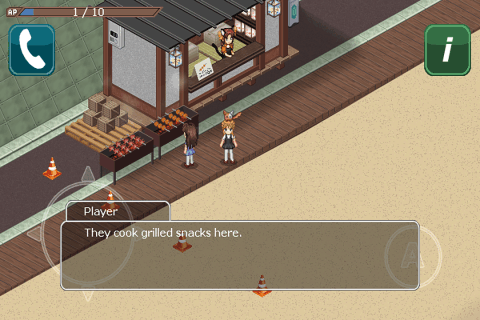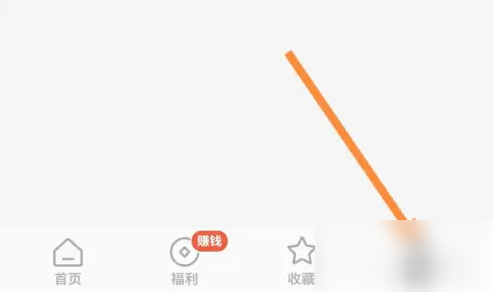对决剑之川蜃境之主怎么过
时间:2025-09-18 | 作者: | 阅读:862对决剑之川蜃境之主怎么过?相信有很多的用户还不清楚对决剑之川蜃境攻略介绍,下面让心愿游戏小编为您带来答案哦,一起来看看。
蜃境?青玉录是秘境中的第一步,刚进芦苇地的时候别着急往前冲,最好先在周围逛一圈,看看有没有发着微光的地方,那里大概率藏着手记,这些手记是触发后续剧情的关键,找到手记后,才能开启去破败村落的通道,到了破败村落会遇到小女孩的虚影,她会和玩家玩捉迷藏,第一次找她不难,通常就在入口附近的房子旁边,第二次她会躲到宝箱房的左侧,得仔细看清楚墙角和箱子后面,别漏掉任何角落,找到她两次后就能继续往下走。
进入楚家庄谜题会难一点,有的谜题需要玩家躲在树后面才能触发下一步,比如靠近某棵大树时,屏幕会提示可隐藏,这时候躲进去就能看到新的线索,还有的谜题得用火属性策卡点燃特定的两盏灯,要是没提前准备火系策卡,就得回头去卡组里换,所以建议进楚家庄前,先检查卡组确保有能用的火系策卡,楚家庄里藏着三个手记,有的在庭院的树下,有的在房屋的窗台边,多点击场景里的可互动物品就能找到。
到了光雾林得跟着记忆碎片的指引走,要是在记忆剧情里选岔了路,一直找不到方向,系统会自动弹出提示,告诉玩家该往哪走,路上遇到青年NPC,一定要跟他对话,能拿到不少有用的信息,战斗方面跟师兄打的时候要注意走位,师兄的技能伤害不低,要是扛不住就用涅槃心法,触发心法效果后赶紧拉开距离,避开他的高伤害技能,之前拿到的姜铃玉大招有束缚效果,等师兄放技能的间隙用,既能控制他又能打一波伤害,能帮着更快结束战斗。
来源:整理自互联网
免责声明:文中图文均来自网络,如有侵权请联系删除,心愿游戏发布此文仅为传递信息,不代表心愿游戏认同其观点或证实其描述。
相关文章
更多-
- 对决剑之川蜃石禁阵姐妹花怎么打 蜃石禁阵姐妹花阵容推荐
- 时间:2025-11-24
-
- 对决剑之川百毒老怪要什么词条 对决剑之川百毒老怪心法装备搭配
- 时间:2025-11-24
-

- 对决剑之川织女素女打法攻略推荐
- 时间:2025-11-21
-

- 《对决剑之川》T0角色介绍
- 时间:2025-11-20
-

- 对决剑之川蜃石禁阵姐妹花怎么打
- 时间:2025-11-16
-

- 五大江湖游戏盘点
- 时间:2025-11-08
-

- 对决剑之川阵容怎么搭配
- 时间:2025-11-04
-

- 对决剑之川仗剑新服
- 时间:2025-10-29
大家都在玩
大家都在看
更多-

- 有趣的战地模拟器游戏下载
- 时间:2025-11-25
-
- 燕云十六声鹅童诀奇术怎么获取
- 时间:2025-11-25
-

- 三国天下归心是赛季制游戏吗
- 时间:2025-11-25
-
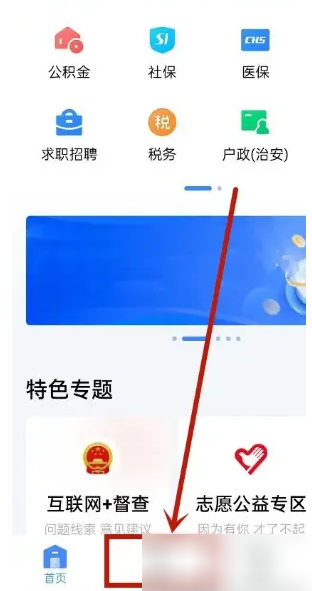
- 粤省事app如何查被拘留人员 粤省事APP查被拘留人员方法
- 时间:2025-11-25
-
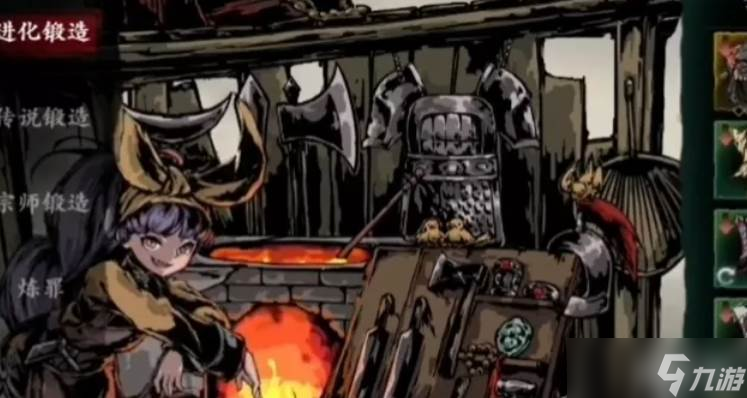
- 影之刃3百万极钢令剑
- 时间:2025-11-25
-
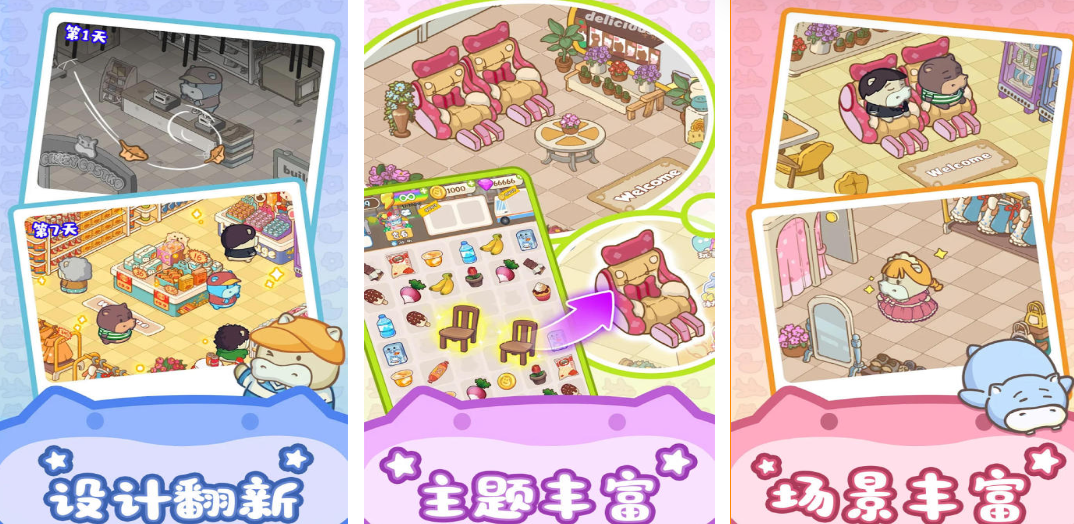
- 2025好玩的宝宝超市小游戏大全
- 时间:2025-11-25
-

- 魔兽世界军团再临remix最古老的宿敌任务攻略
- 时间:2025-11-25
-

- 魔兽世界军团再临remix弑君者任务攻略
- 时间:2025-11-25